在Word 2007中,背景设置是一个常见的需求,无论是为了美化文档还是为了更好地突出内容,本文将详细介绍如何在Word 2007中设置背景颜色、填充效果以及添加水印等操作。
设置背景颜色
1、打开Word 2007文档,点击菜单栏上的“页面布局”选项卡。
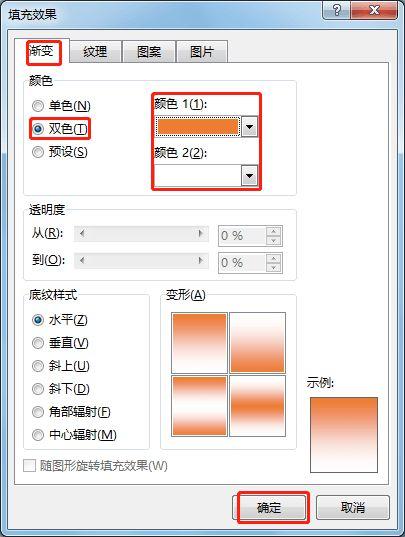
2、在“页面布局”选项卡中,点击“页面颜色”按钮。
3、在下拉菜单中选择你喜欢的颜色,如果需要更多的颜色选择,可以点击“其他颜色”,然后从弹出的颜色对话框中选择更多颜色。
4、如果你想使用渐变色作为背景,可以选择“填充效果”,然后在弹出的对话框中选择“渐变”选项卡,进行渐变色的设置。
5、设置完成后,点击“确定”按钮即可看到背景颜色的变化。
设置填充效果
除了纯色背景外,Word 2007还支持多种填充效果,如纹理、图案和图片等。
1. 纹理填充
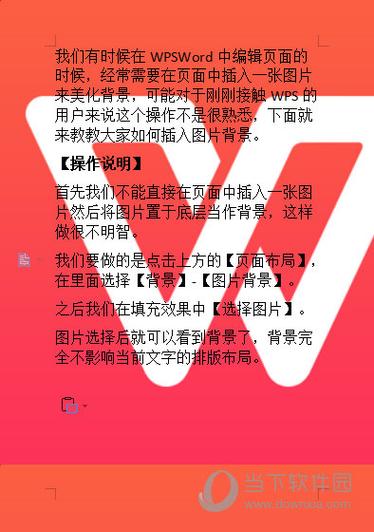
点击“页面布局”选项卡下的“页面颜色”按钮,选择“填充效果”。
在弹出的对话框中选择“纹理”选项卡。
从列表中选择一个纹理样式,然后点击“确定”。
2. 图案填充
同样地,点击“页面布局”选项卡下的“页面颜色”按钮,选择“填充效果”。
在弹出的对话框中选择“图案”选项卡。
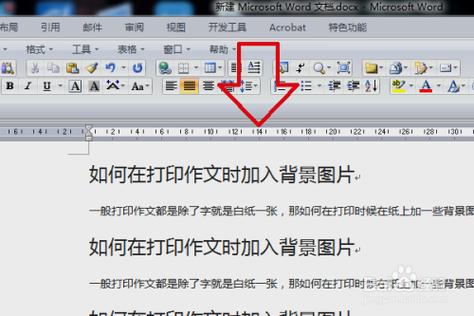
在这里你可以自定义图案的前景色和背景色,并选择不同的图案样式。
设置完毕后点击“确定”。
3. 图片填充
点击“页面布局”选项卡下的“页面颜色”按钮,选择“填充效果”。
在弹出的对话框中选择“图片”选项卡。
点击“选择图片...”按钮,从本地计算机中选择一张图片作为背景。
调整图片的位置、大小和透明度等参数,使其符合你的需求。
最后点击“确定”完成设置。
添加水印
水印是一种常用的保护版权的方式,也可以用于装饰文档,Word 2007提供了两种类型的水印:文字水印和图片水印。
1. 文字水印
点击“页面布局”选项卡下的“水印”按钮。
在下拉菜单中选择一种预设的文字水印样式(如“机密”、“紧急”等)。
如果需要自定义文字水印,可以选择“自定义水印...”。
在弹出的对话框中输入你想要的文字,并设置字体、字号、颜色等属性。
你还可以选择是否要让水印显示在打印出来的文档上。
设置完成后点击“应用”即可看到效果。
2. 图片水印
同样地,点击“页面布局”选项卡下的“水印”按钮。
在下拉菜单中选择“自定义水印...”。
在弹出的对话框中选择“图片水印”选项卡。
点击“选择图片...”按钮,从本地计算机中选择一张图片作为水印。
调整图片的大小和位置,使其适合文档页面。
你还可以设置图片的透明度,使其看起来更加自然。
最后点击“应用”完成设置。
常见问题解答
Q1: 如何更改已经设置的背景颜色?
A1: 你可以随时更改已经设置的背景颜色,只需再次点击“页面布局”选项卡下的“页面颜色”按钮,然后重新选择你喜欢的颜色或填充效果即可,之前设置的背景颜色会被新的颜色覆盖。
Q2: 如何删除背景颜色或填充效果?
A2: 如果你不再需要背景颜色或填充效果,可以轻松地将其删除,点击“页面布局”选项卡下的“页面颜色”按钮,然后选择“无颜色”,这样就会移除当前的背景颜色或填充效果,恢复为默认的白色背景。
通过以上步骤,你可以在Word 2007中轻松地设置各种背景颜色和填充效果,使你的文档更加美观和个性化,希望这篇文章对你有所帮助!
以上内容就是解答有关word2007的背景怎么设置的详细内容了,我相信这篇文章可以为您解决一些疑惑,有任何问题欢迎留言反馈,谢谢阅读。
内容摘自:https://news.huochengrm.cn/cygs/10169.html
